
键盘上那么多按键,可是你有没有想过,它们都有什么用处吗?
例如键盘上的F1键到F12键,到底它们是用来干嘛滴?
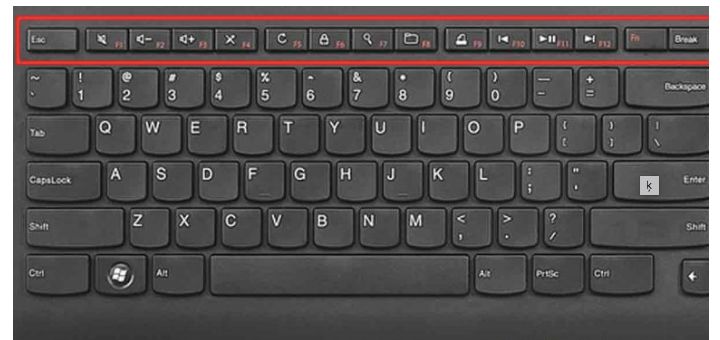
看完这一篇,你一定会很惊讶~
(PS:这些应用主要适用于Windows10系统)
F1
1、单独按F1键,会显示当前应用程序的帮助界面;
2、若想查找Windows应用程序的帮助,可以按Windows+F1.
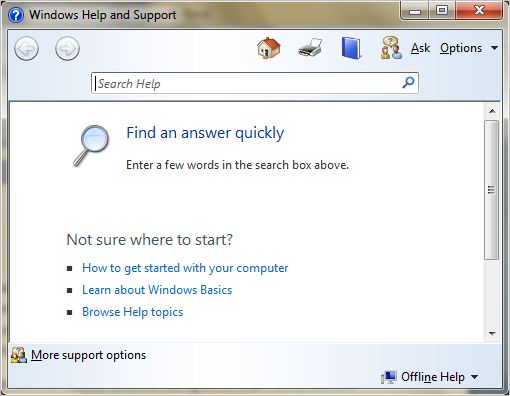
F2
1、单独按F2,可以直接对桌面还有Windows资源管理器上的图标、文件、文件夹进行重命名!
2、同时按Alt + Ctrl + F2,可以打开一个新的MS Word文档
3、同时按Ctrl + F2,可以在MS Word文档中显示打印预览
F3
1、为大多程序打开“搜索”功能
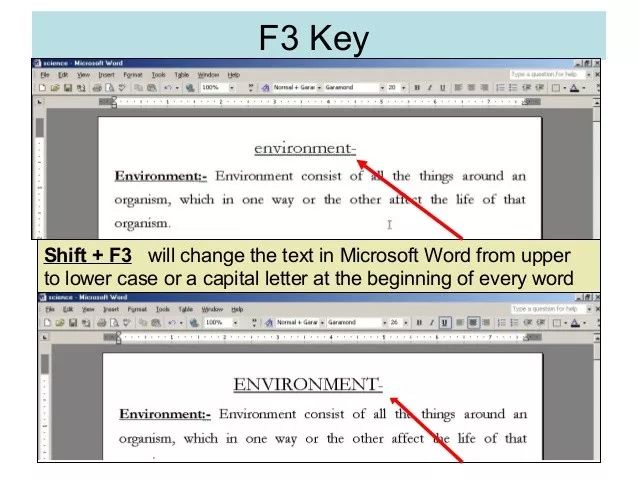
2、同时按Shift + F3,可以在将文档中所有大写的字母变成小写,或者可以将文档中,所有段落开头的首字母更换为大写字母。
F4
1、在Windows资源管理器和IE浏览器上打开地址栏
2、在MS Word文档中按F4,意味着将重复最后一个操作
3、同时按Alt + F4,就是关闭当前窗口(这个快捷功能应该很多人都会吧!)
F5
1、刷新当前浏览器窗口
2、在MS Word中打开“查找,替换和转到”窗口
3、在MS PowerPoint中开始幻灯片放映
F6
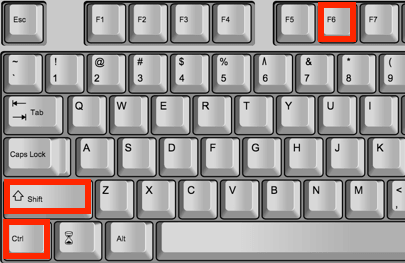
1、选择浏览器中的地址栏
2、同时按Ctrl + Shift + F6,打开另外一个MS Word文档
(还记得怎么打开一个新的MS Word文档吗?)
F7
1、在MS Office中执行“拼写检查和语法检查”
2、同时按Shift + F7,单独对选定的词语进行同义词检测
F8
启动Windows菜单,是访问Windows安全模式的常用按键
F9
1、刷新MS Word文档
2、在Microsoft Outlook中发送和接收电子邮件
F10
1、选择当前应用的菜单栏
2、同时按Shift + F10,等于鼠标右键的功能
F11
打开或退出浏览器的全屏模式
F12
1、在MS Word中打开“另存为”的窗口
2、在MS Word中同时按Ctrl + F12,意为打开文档
3、在MS Word中同时按Shift + F12,意为保存文档
4、在MS Word中同时按Ctrl + Shift + F12,意为打印文档
没想到吧!
F1键到F12键居然有那么多实用的功能~
还不赶快学起来!

下载Nestia App,看更多精彩新闻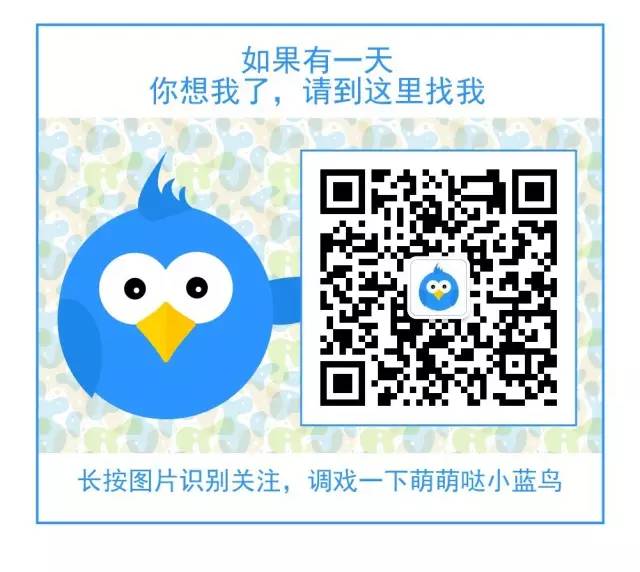
系NESTIA原创,如需转载,请联系后台。
点击“阅读原文”,下载新加坡最大的一站式生活服务App